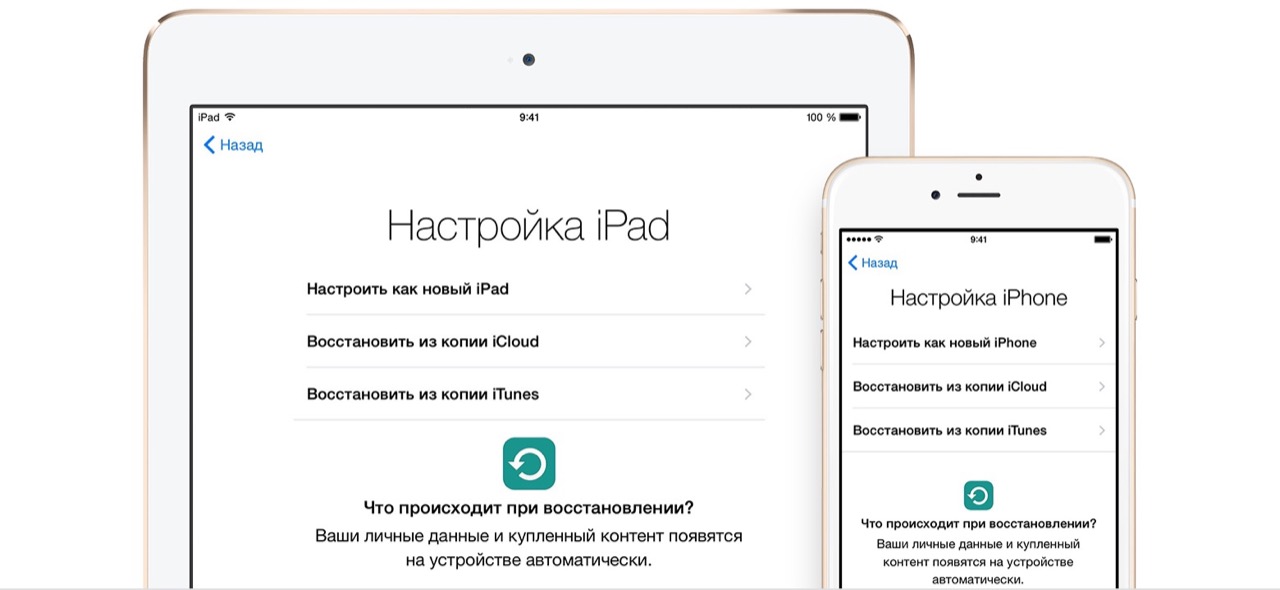
Не знаю как для вас, а для меня содержимое памяти моего iPhone 5s значительно дороже самого устройства. Если купил его однажды, можно купить во второй и третий раз, но годами накопленную информацию восстановить если и возможно, то сделать это не просто.
Налаженные деловые контакты, конфиденциальные заметки с паролями к учетным записям и данными по кредитным картам, семейные фото и распланированный календарь — все это для меня бесценно. Поэтому я забочусь о резервном копировании iPhone и регулярно его выполняю всеми доступными способами: в iTunes, iCloud и iMazing. Но создать резервную копию — это только половина дела — нужно еще позаботиться и о ее сохранности.
Содержание:
- Где iTunes хранит резервные копии iPhone/iPad на компьютере Windows и Mac
- Как определить для какого iPhone/iPad создана данная резервная копия iTunes
- Почему не рекомендуется хранить резервные копии iPhone/iPad на системном диске
- Как перенести резервные копии iTunes на другой диск в Windows 7, 8 и 10
- Как перенести резервные копии iTunes на другой диск в Windows XP
- Как перенести резервные копии iTunes на другой диск в Mac OS X
О том, что из себя представляет резервная копия айфона, что в нее входит, а также как ее создать мы уже рассказывали здесь, как говорится:
«Repetitio est mater studiorum» (Повторение — мать учения), поэтому напомню:
Резервная копия iPhone/iPad — это архив с практически всей информацией, хранящейся в памяти устройства, в том числе его настройки. Резервную копию можно использовать для переноса на новое устройство при замене, краже или повреждении старого, а также для восстановления данных после перепрошивки.
Поэтому создавайте резервные копии iPhone/iPad при каждой синхронизации устройства с iTunes. В iCloud копия создается автоматически, если устройство подключено к источнику питания, сети Wi-Fi с выходом в интернет и заблокировано.
Помните, что для каждого устройства создается только одна резервная копия iTunes. Новый бэкап в пределах одной версии iOS заменяет предыдущий. Таким образом, на каждой версии iOS можно создать только по 1 резервной копии iPhone или iPad.
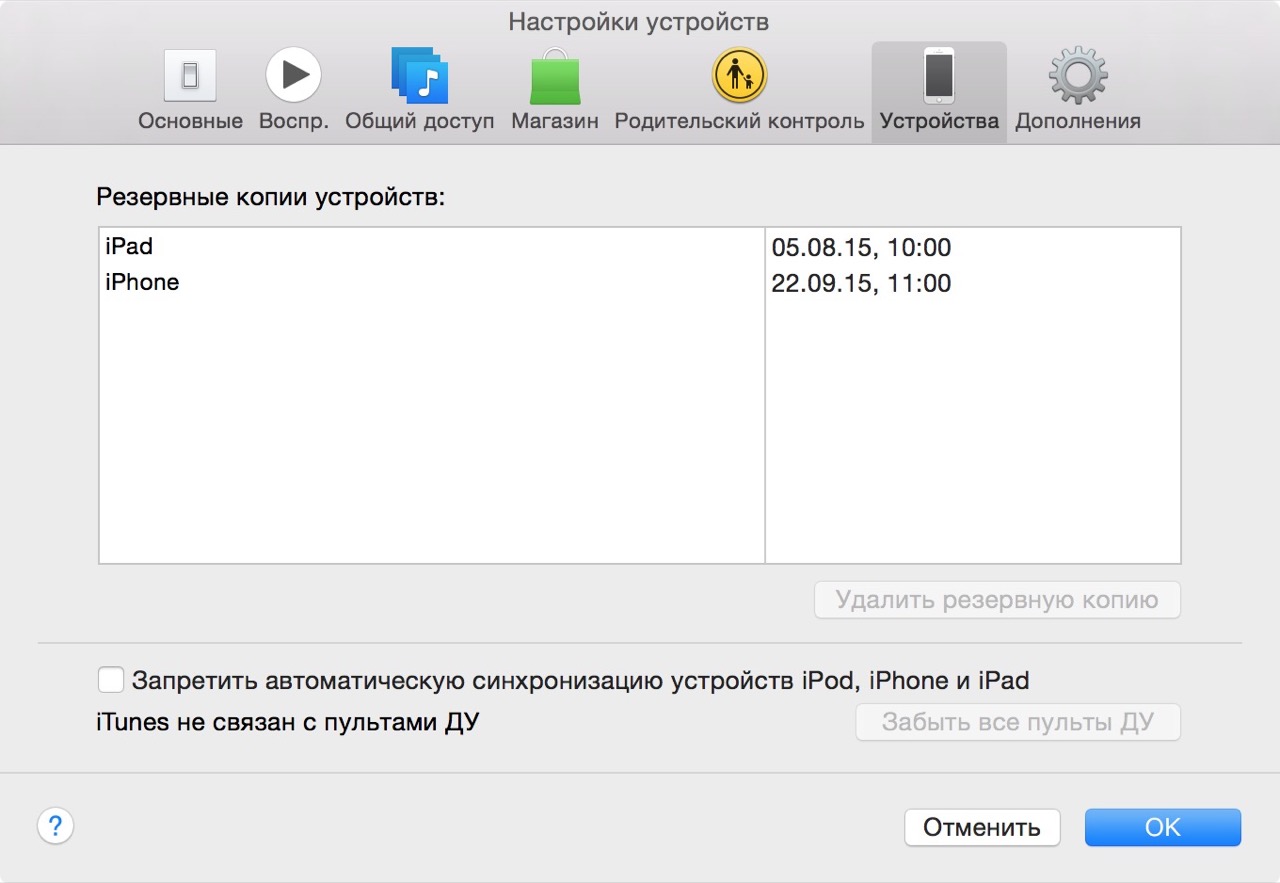
Где iTunes хранит резервные копии iPhone и iPad на компьютере Windows и Mac
Основным, но не единственным инструментом для создания резервных копий iPhone и iPad является iTunes. С его помощью можно создать обычную или зашифрованную паролем копию данных, которая хранится на системном разделе жесткого диска компьютера по пути:
- Windows
- Windows XP: C:\Documents and Settings\имя_пользователя\Application Data\Apple Computer\MobileSync\Backup\
- Windows Vista: C:\Documents and Settings\имя_пользователя\AppData\Roaming\Apple Computer\MobileSync\Backup\
- Windows 7, 8, 10: C:\Пользователи\имя_пользователя\AppData\Roaming\Apple Computer\MobileSync\Backup\
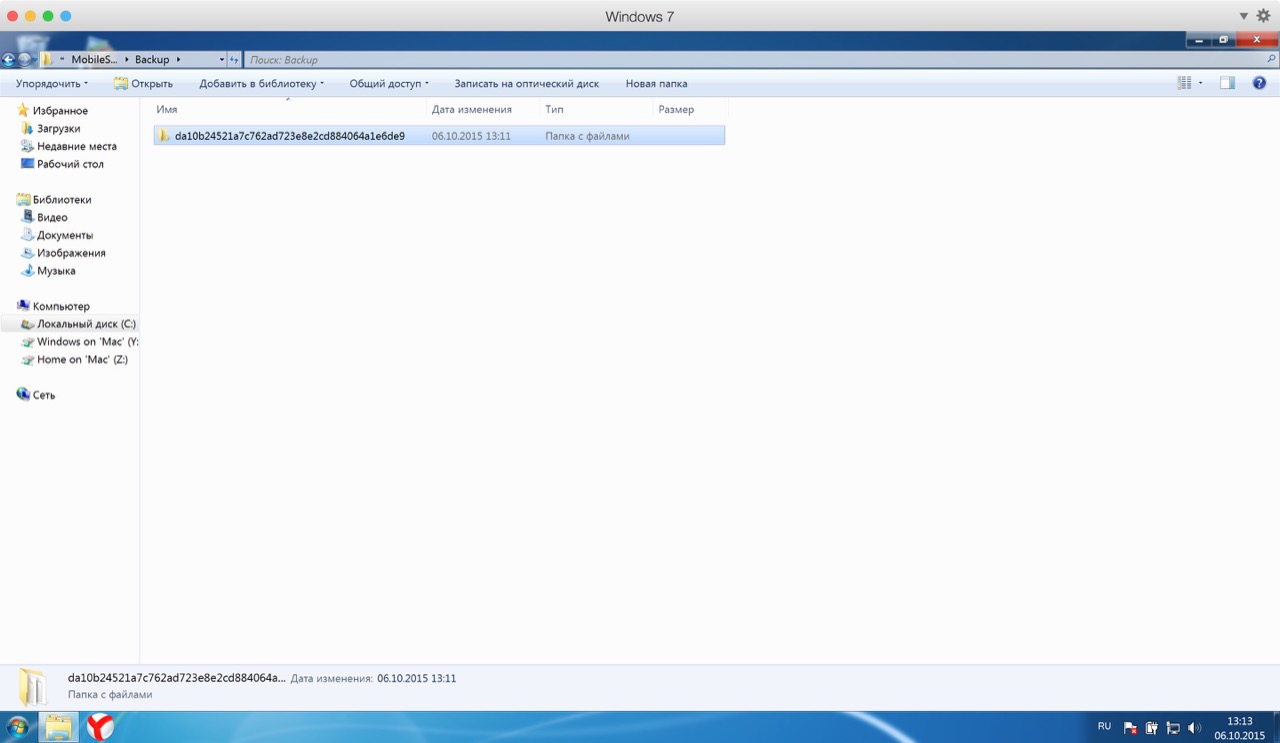
Примечание: если папка не отображается, перейди в «Панель управления -> Параметры папок -> Вид» и включите отображение скрытых файлов и папок (Показывать скрытые файлы, папки и диски).

- Mac OS X: \Users\имя_пользователя\Library\Application Support\MobileSync\
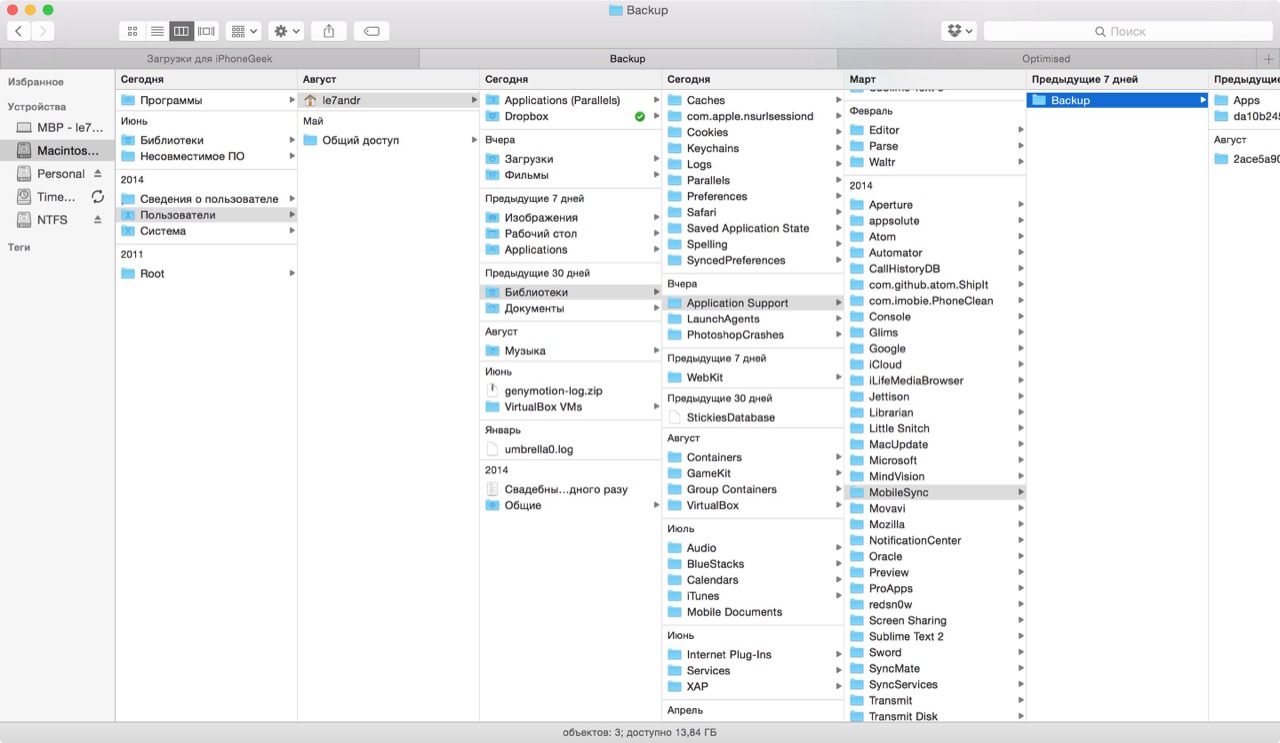
Резервная копия представляет собой папку с названием из 40 символов (буквы и цифры), содержащую большое количество файлов без расширения (англ. filename extension). Названия файлов состоят также из 40 символов. Другими программами, кроме iTunes, файлы резервной копии не распознаются.
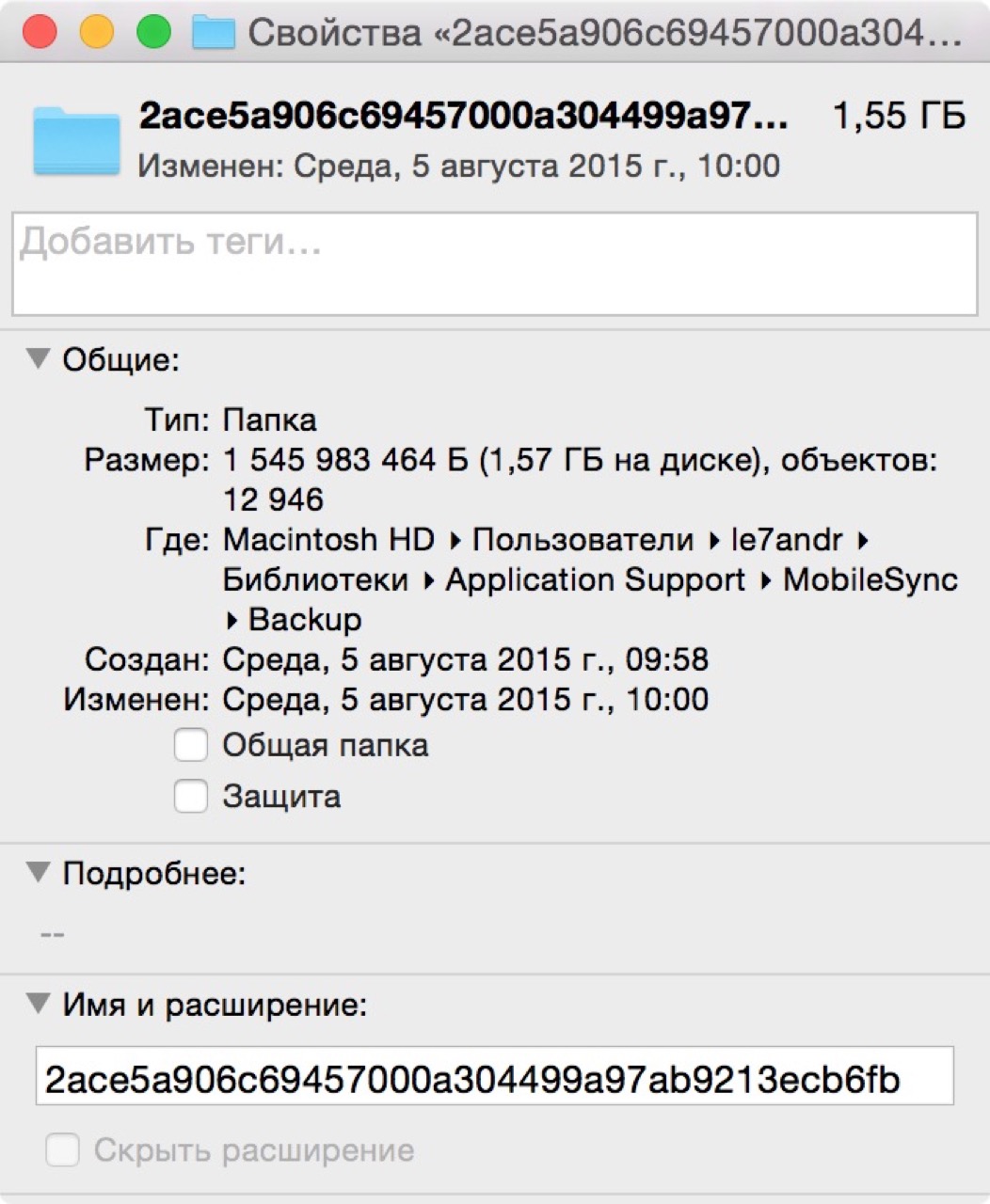
Как определить для какого iPhone/iPad создана данная резервная копия iTunes
Информация об устройстве для которого создавалась резервная копия записана в файле «Info.plist». Такой файл есть в каждой папке с копией.
Чтобы идентифицировать устройство:
- Откройте файл «Info.plist» в любом текстовом редакторе, Блокнот, например.
- Затем с помощью поиска по документу найдите строку «<key>Product Name</key>».
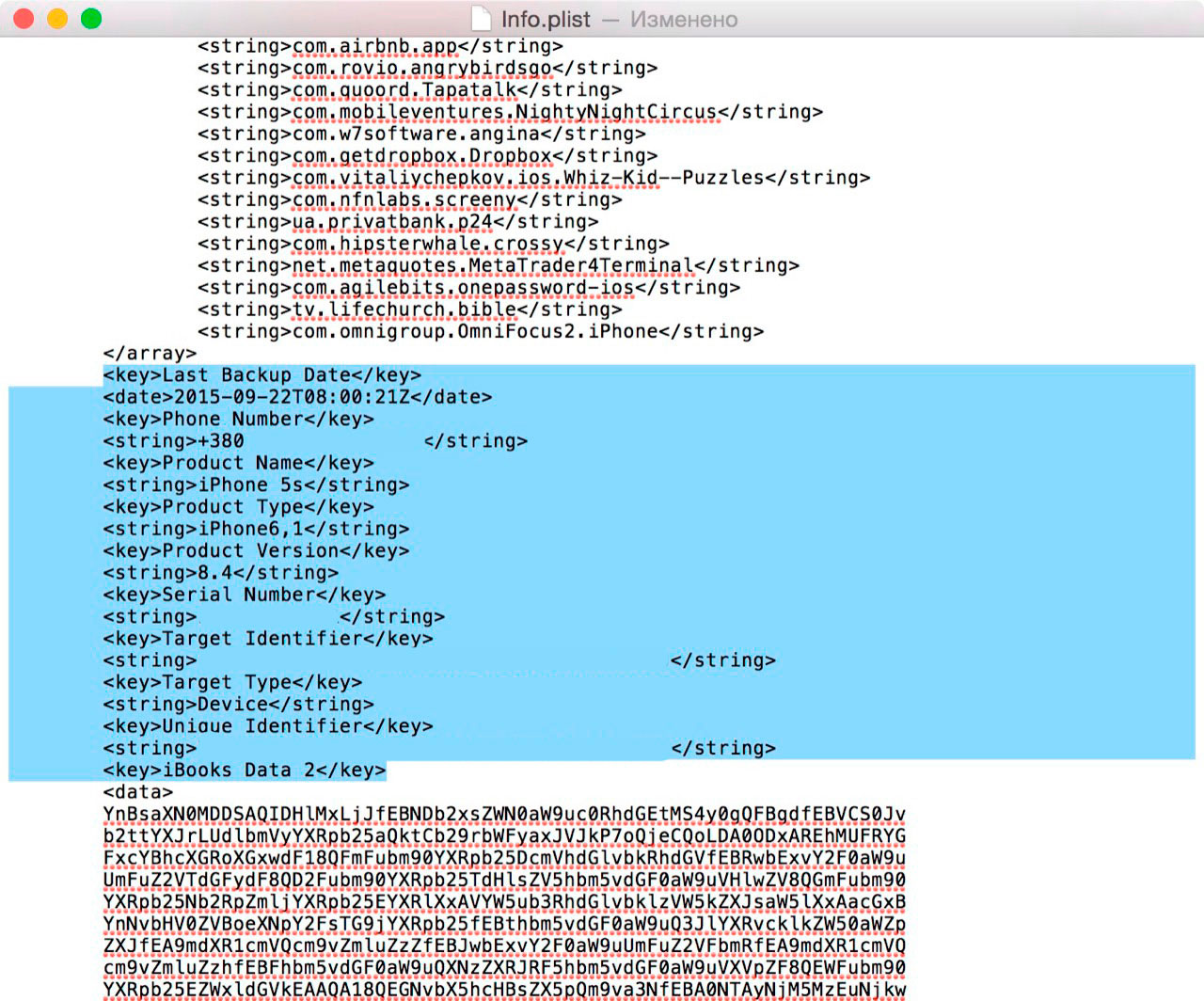
- Под ней между тегами «<string>» находится информация о модели устройства, в моем случае она выглядит так: «<string>iPhone 5s</string>». Это значит, что в папке с открытым файлом находится резервная копия моего iPhone 5s. Также устройство можно идентифицировать по серийному номеру или IMEI. Данные находятся под соответствующими строками (Serial Number и IMEI).
В Info.plist содержится информация о дате создания резервной копии, идентификаторе устройства (iPhone 5s — это iPhone6,1), номере телефона (для iPhone), версии iOS, серийном номере, IMEI и еще много чего интересного.
Почему не рекомендуется хранить резервные копии iPhone/iPad на системном диске
Бэкапы iTunes не рекомендуется хранить на системном диске потому, что:
- Размер папки с резервными копиями iPhone/iPad может достигать десятки ГБ.
Например, размер резервной копии моего iPhone 5s с 16 ГБ памяти заполненной наполовину, составляет порядка 1 ГБ. Если у вас несколько iOS-устройств с бОльшим количеством данных, совокупный размер резервных копий может исчисляться десятками ГБ. Хранить их на системном разделе традиционного жесткого диска с вращающимся шпинделем, который обычно самый маленький, означает воровать свое время — снижается производительность компьютера. Если говорить об SSD, на скорость его работы объем свободного пространства заметно не влияет, но удельная стоимость хранения данных (в денежном выражении) на таком диске в разы выше, чем на традиционном. - Программный сбой в операционной системе может привести к отказу компьютера (перестанет загружаться) и необходимости переустановить систему или даже отформатировать жесткий диск. Это приведет к потере всего содержимого системного диска, в том числе и бесценных резервных копий.
Чтобы свести на нет потерю данных при сбое в ОС и повысить производительность компьютера, перенесите резервную копию на другой раздел жесткого диска или другой жесткий диск. Обычное перемещение (Вырезать -> Вставить) содержимого папки «MobileSync» с резервными копиями iTunes результата не даст — в iTunes нельзя изменить путь к резервным копиям. Есть необычный способ — с помощью символических ссылок.
«Символьная (символическая) ссылка (также симлинк от англ. Symbolic link) — специальный файл в файловой системе, для которого не формируются никакие данные, кроме одной текстовой строки с указателем. Эта строка трактуется как путь к файлу, который должен быть открыт при попытке обратиться к данной ссылке (файлу).» (Википедия)
Как перенести резервные копии iTunes на другой диск в Windows 7, 8 и 10
- Закройте iTunes.
- Скопируйте или переместите папку «C:\Users\имя_пользователя\AppData\Roaming\Apple Computer\MobileSync\Backup\» на другой диск (имя_пользователя замените на свое). На всякий случай, скопируйте папку еще куда-нибудь.
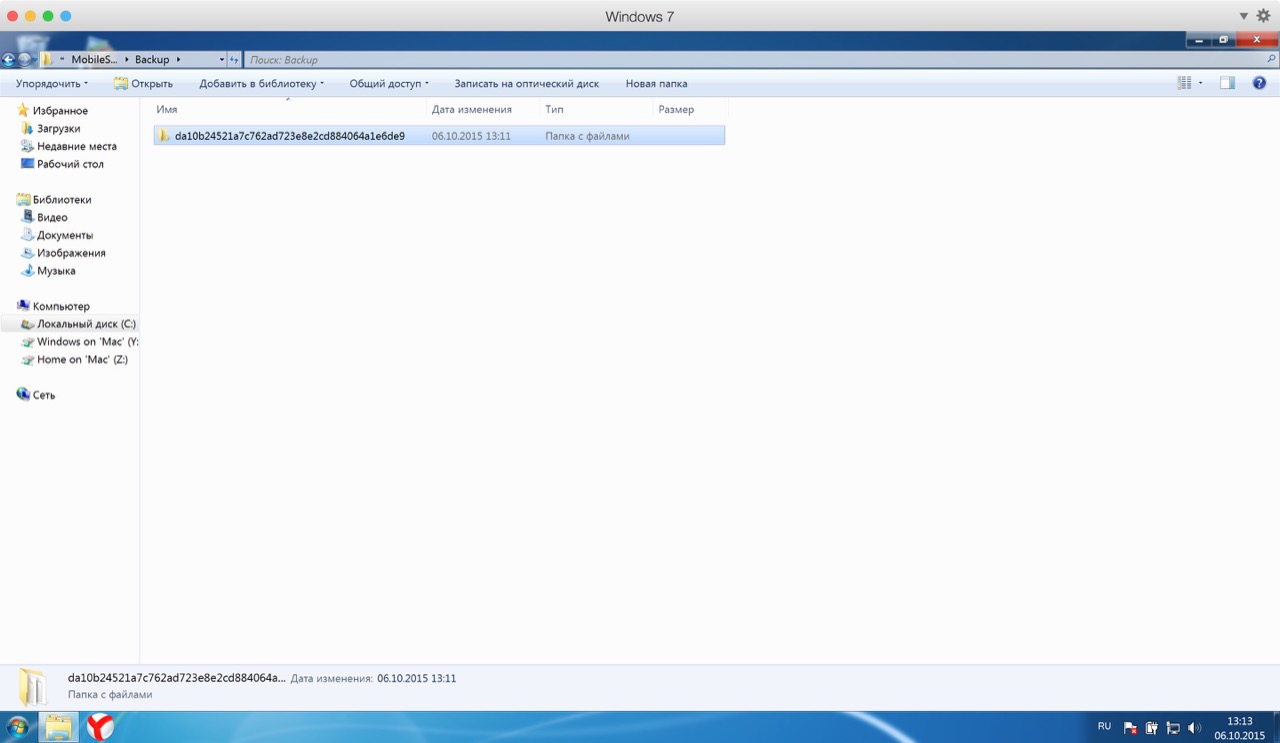
В моей виртуальной машине Windows 10 в Parallels Desktop она находится по пути: C:\Пользователи\le7andr\AppData\Roaming\Apple Computer\MobileSync\Backup\
- Удалите папку «Backup» на системном диске (откуда были перемещены резервные копии).
- Запустите командную строку (обработчик командной строки) «сmd.exe» с правами администратора («Пуск» -> «Найти программы и файлы» -> «cmd» -> Правой кнопкой мыши вызовите контекстное меню на файле «cmd.exe» и выберите «Запуск от имени администратора»). В названии окна командной строки обязательно должно быть указано «Администратор: С:/Windows/System32/cmd.exe».
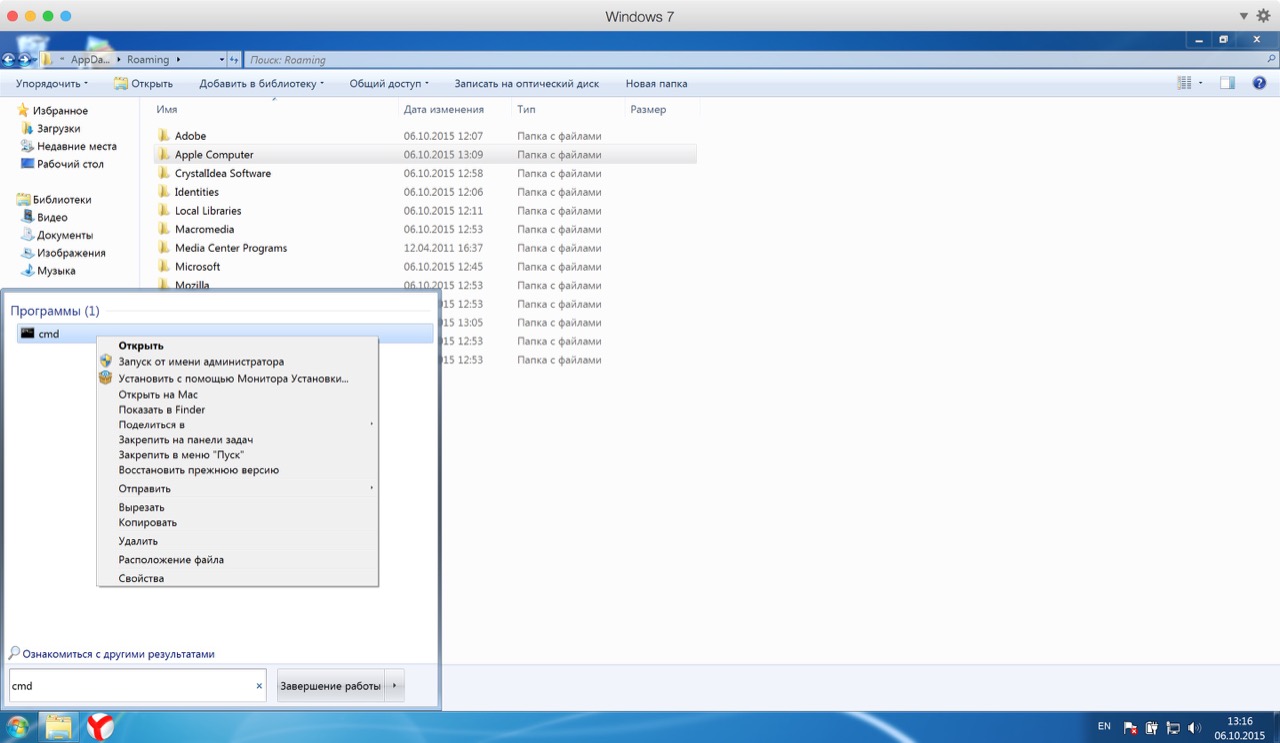
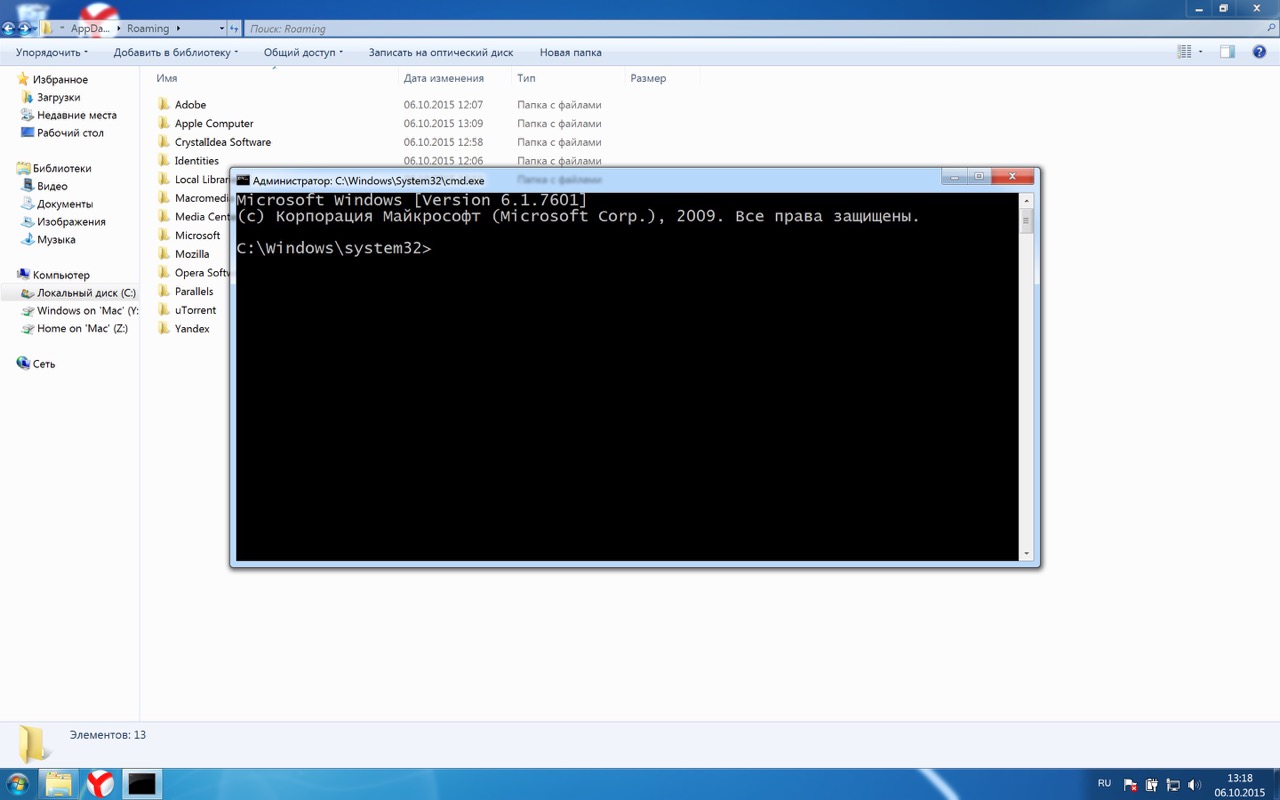
- Введите команду:
MKLINK /D «откуда» «куда»где:
- «откуда» — прежнее расположение папки «Backup» на системном диске;
- «куда» — новый путь до папки с резервными копиями.
Пример:
mklink /d «C:\Users\Александр Варакин\AppData\Roaming\Apple Computer\MobileSync\Backup\» D:\iTunes\BackupВместо «Александр Варакин» укажите ваше имя пользователя. Если в пути есть пробелы (здесь — Apple Computer), его нужно заключать в кавычки («»). Чтобы не печатать путь вручную перетащите нужную папку в окно командной строки. Нажмите «Enter» (Ввод).
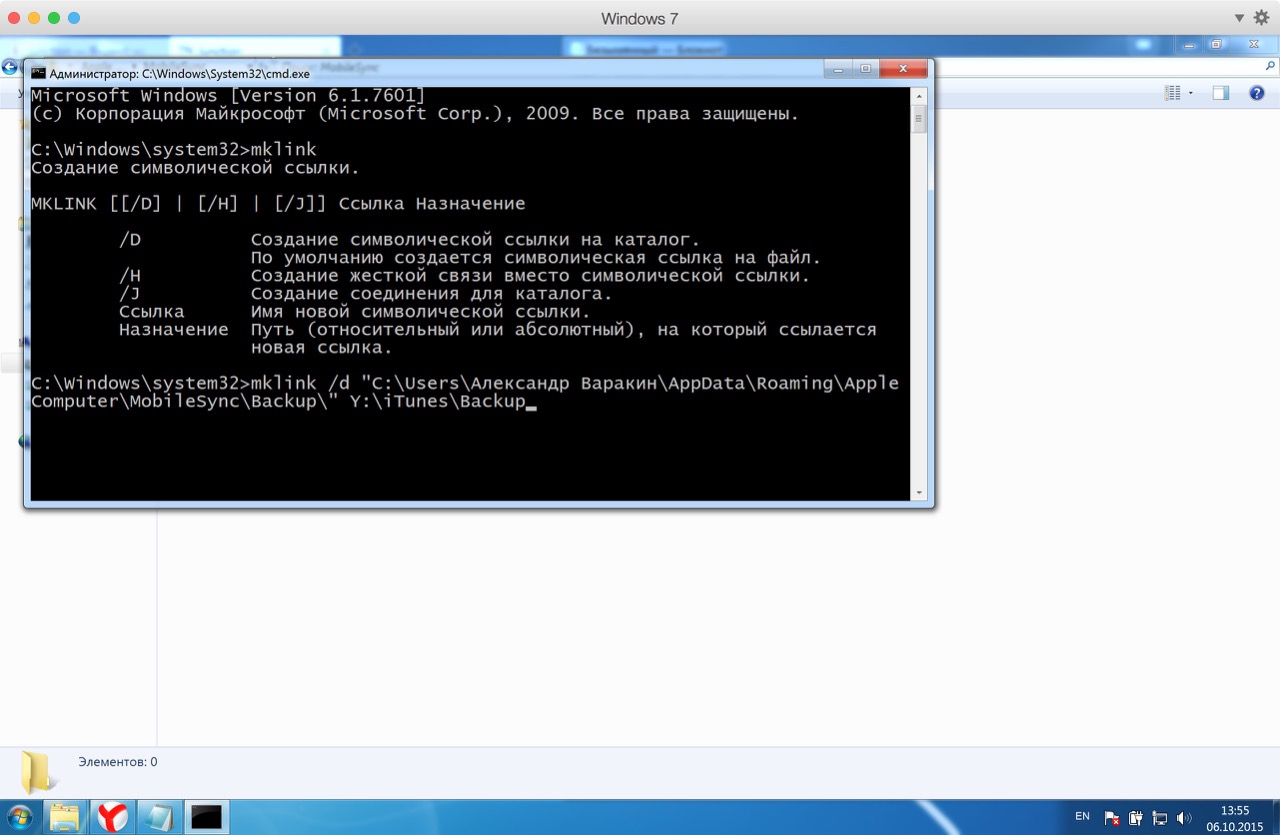
- Пример выполнения команды.
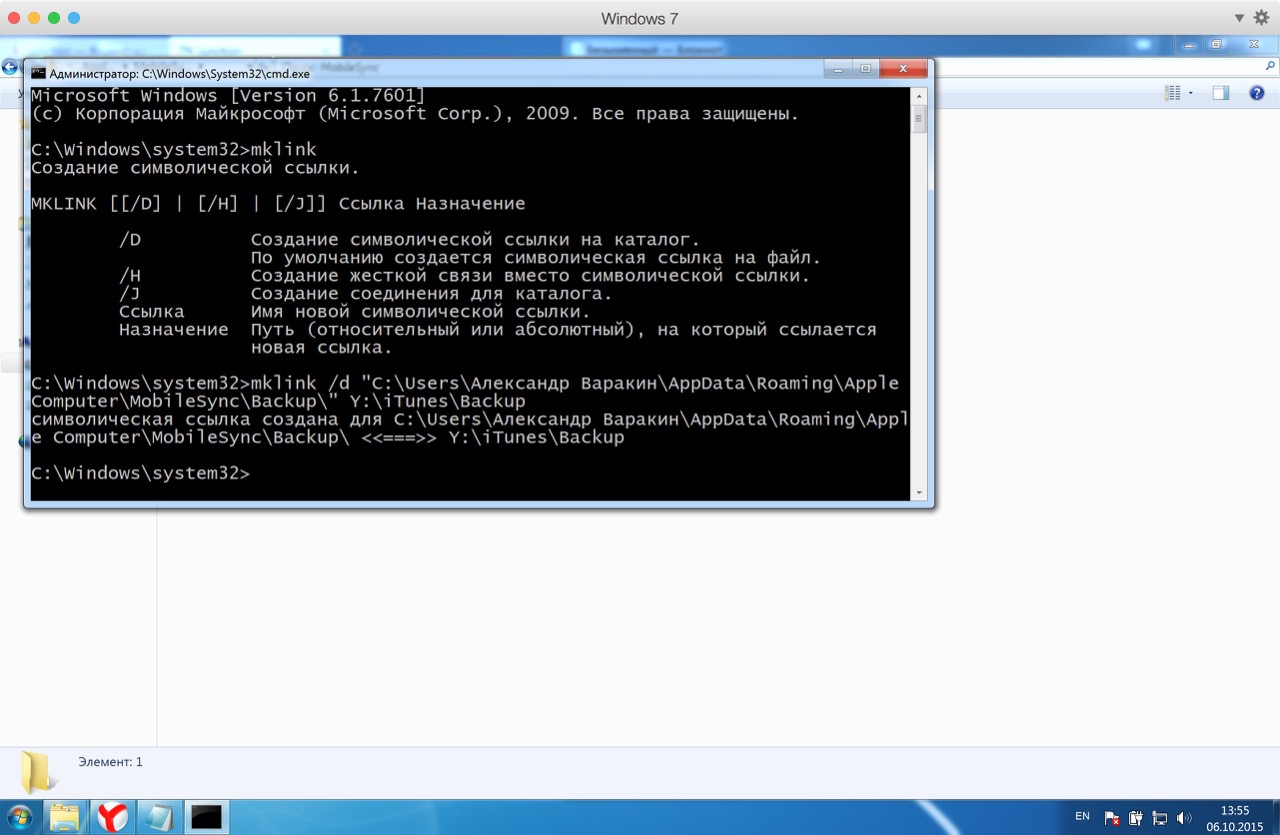
- Запустите iTunes и проверьте наличие резервных копий в настройках программы на вкладке «Устройства».
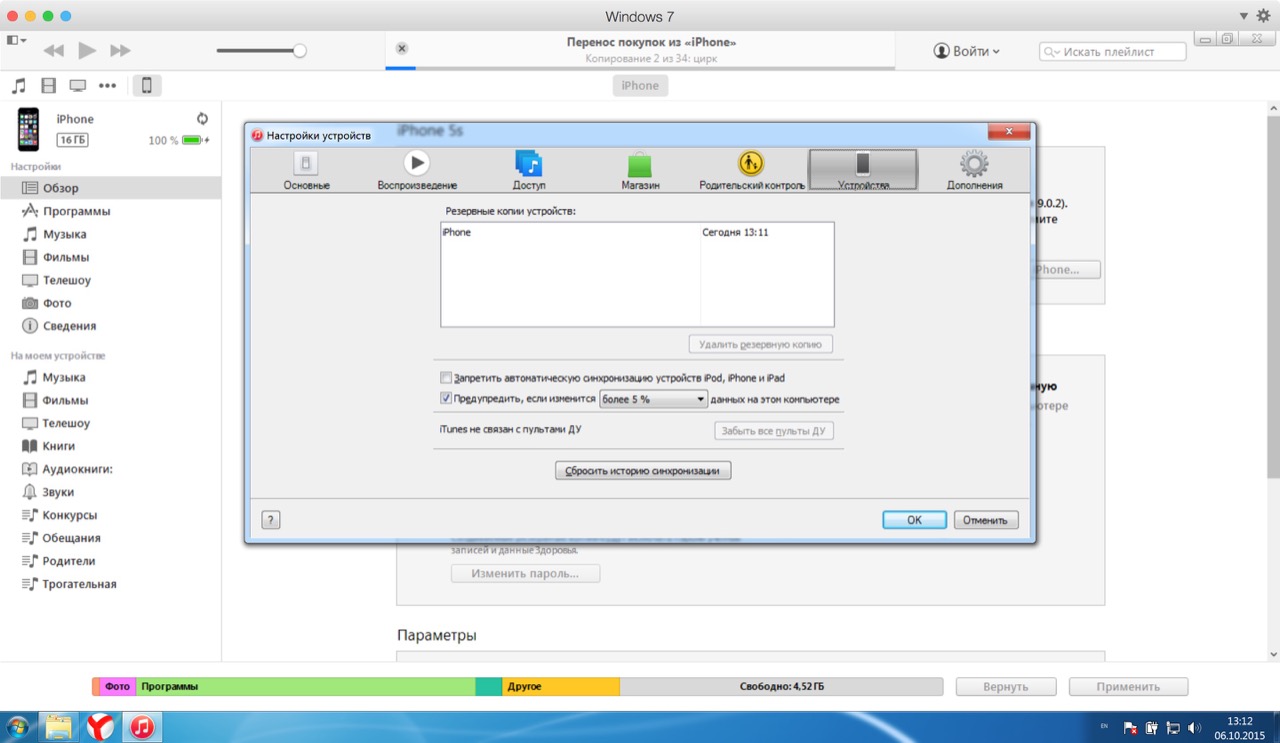
Создавать символические ссылки средствами Windows можно начиная с Windows Vista. В Windows XP для этого существует бесплатная утилита Junction.
Как перенести резервные копии iTunes на другой диск в Windows XP
- Закройте iTunes.
- Скопируйте или переместите папку «C:\Users\имя_пользователя\AppData\Roaming\Apple Computer\MobileSync\Backup\» на другой диск (имя_пользователя замените на свое). На всякий случай, папку лучше скопировать еще куда-нибудь.
- Удалите папку «Backup» на системном диске (откуда были перемещены резервные копии).
- Загрузите Junction по ссылке, разархивируйте, например, в корень диска «С».
- Запустите командную строку «сmd.exe» с правами администратора («Пуск» -> «Найти программы и файлы» -> «cmd» -> Правой кнопкой мыши вызовите контекстное меню на файле «cmd.exe» и выберите «Запуск от имени администратора»). В названии окна командной строки обязательно должно быть указано «Администратор: С:/Windows/System32/cmd.exe».
- В командной строке введите команду:
С:\Путь_до_Junction\junction.exe «откуда» «куда» -s,где:
- «откуда» — прежнее расположение папки «Backup» на системном диске;
- «куда» — новый путь до папки с резервными копиями.
Пример: С:\Junction\junction.exe «C:\Users\Александр Варакин\AppData\Roaming\Apple Computer\MobileSync\Backup\» D:\iTunes\Backup -s
- Запустите iTunes и проверьте наличие резервных копий в настройках программы на вкладке «Устройства».
Как перенести резервные копии iTunes на другой диск в Mac OS X
Для компьютеров Mac с функцией резервного копирования с помощью встроенной в OS X программы Time Machine или сторонних iBackup и ChronoSync вопрос сохранности резервных копий стоит не так остро, но все же кому-то пригодится.
На компьютерах Mac в OS X процедура немногим проще:
- Завершите iTunes (щелкните правой кнопкой мыши на иконке iTunes в панели Dock и выберите «Завершить»).
- В Finder нажмите сочетание клавиш «Shift+Cmd+G» и в появившемся окне в поле «Переход к папке» введите текст: «/Library/Application Support/MobileSync/» и нажмите на кнопку «Перейти» (или клавишу «enter»).
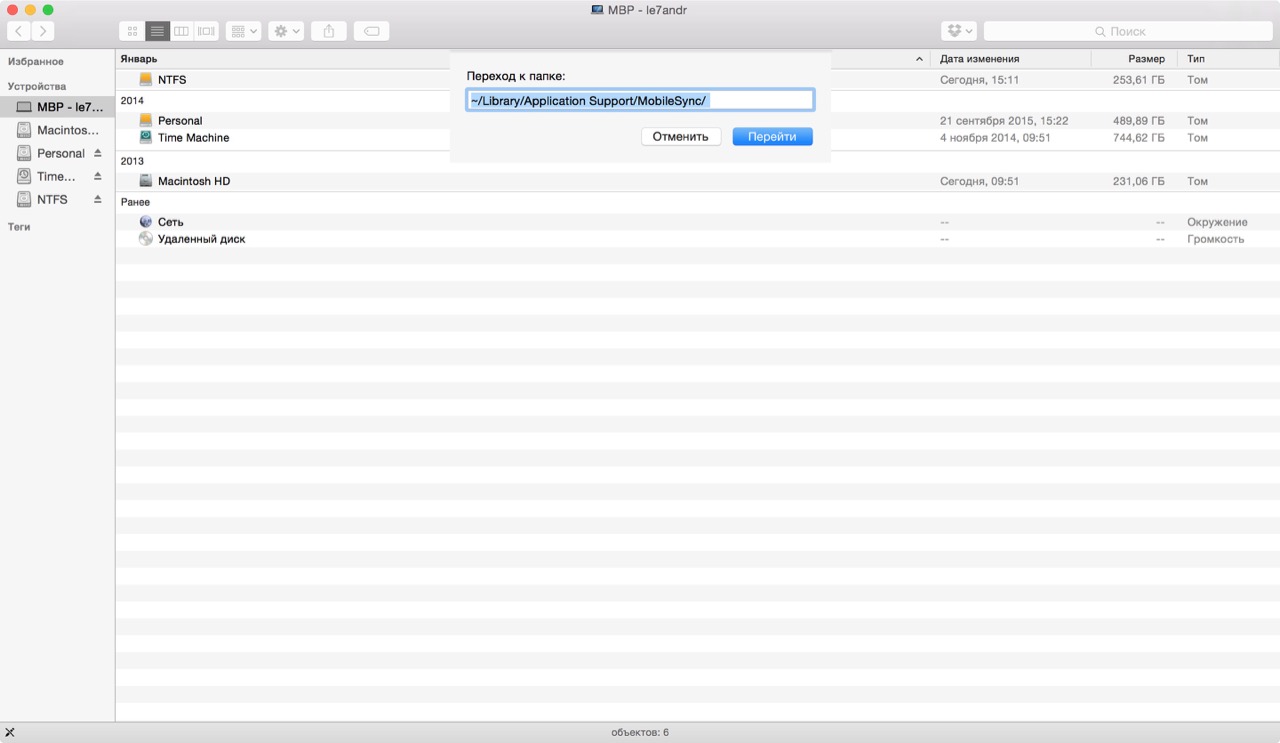
- Скопируйте или переместите папку «Backup» на другой диск.
- Запустите Терминал (найти можно с помощью Spotlight или в «Программы -> Утилиты»).
- Введите команду:
ln -s /Volumes/ваш_диск/Backup /Library/Application\ Support/MobileSync/,
где «/ваш_диск/Backup» замените на путь к новой папке с резервными копиями.
Путь вручную можно не печатать, просто перетащите нужную папку в окно Терминала.
- После выполнения команды в папке «MobileSync» появится Псевдоним (Ярлык) ведущий к резервной копии на другом диске.
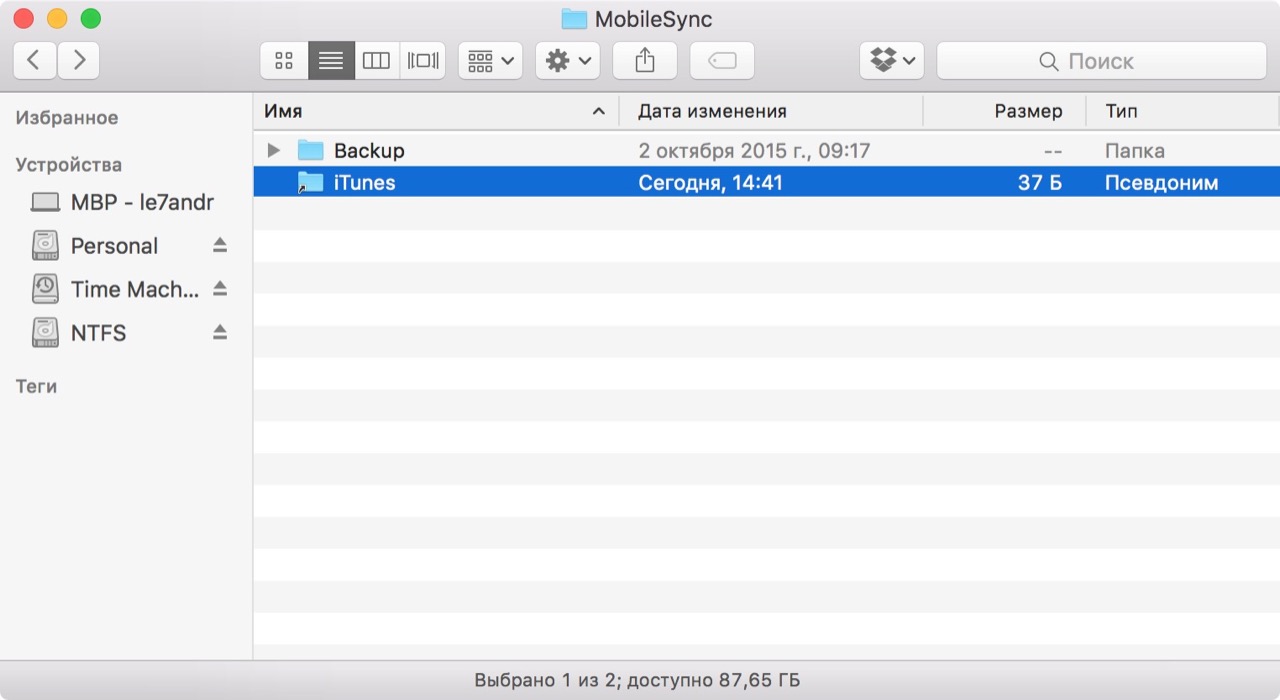
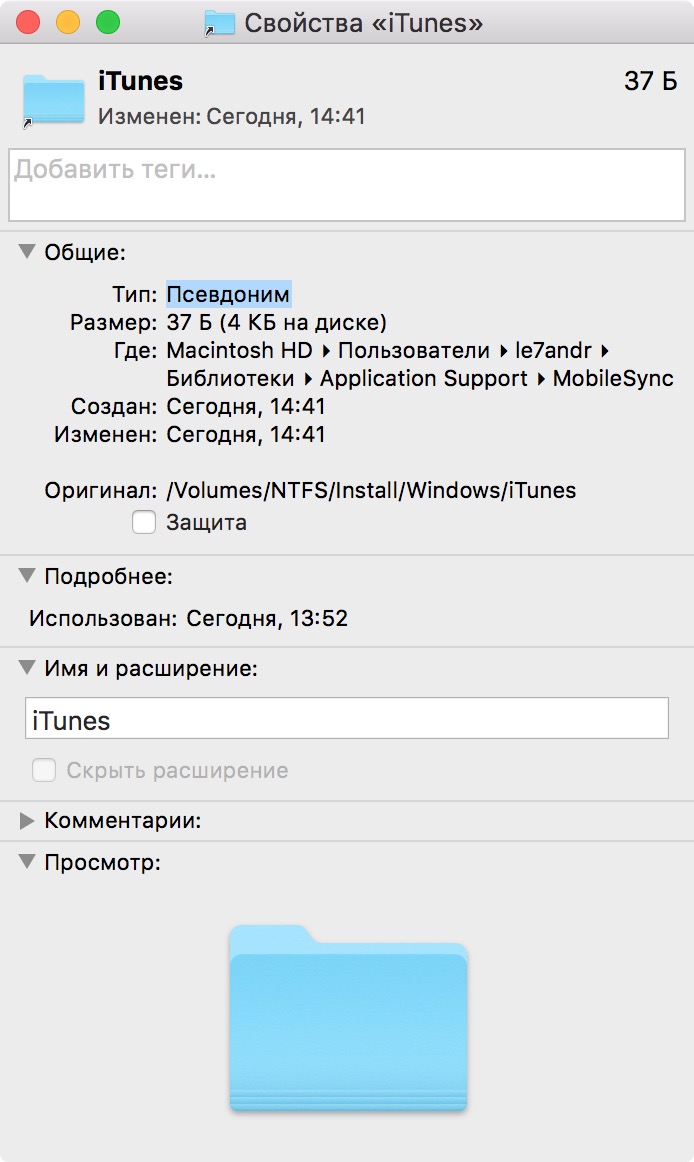
- Запустите iTunes и проверьте наличие резервных копий в настройках программы на вкладке «Устройства».
Перенесенные на другой диск резервные копии будут доступны в iTunes до следующей переустановки операционной системы, после которой символические ссылки нужно будет создать заново.
Как видите, нет ничего сложного в том, чтобы найти резервную копию iTunes на компьютере Windows или Mac. Не сложно и переместить «тяжелые» бэкапы на другой диск (раздел или внешний диск) и ассоциировать их с iTunes с помощью символических ссылок.
Есть вопросы или дополнения, пишите в комментариях — обсудим.















Здравствуйте! Подскажите пожалуйста, каким образом можно осуществить перемещение зашифрованной резервной копии с мака на виндовс? Спасибо.
Сделал на Вин7, всё работает отлично, автору респект.
Огромное спасибо за подробную инструкцию по символическим ссылкам! Резервные копии занимают, на минуточку, 29 гиг, ну совсем не в тему было их на системном диске хранить
Спасибо Друг помог!!!С первого раза завелось.
Добрый день! Возможно ли на Windows 7 переметсить резервные копии через junction?
Вставляю в cmd С:\Junction\junction.exe «C:\Users\natiz7\AppData\Roaming\Apple Computer\MobileSync\Backup\» H:\itunes\Backup -s . Пишет системе не удается найти указанный диск.
Огромное спасибо за статью! На диске С не было совсем место, в обако тож, даже контакты не хотят помещаться, а копию, хоть какую надо бы создать. Не с первого раза, но получилось)))) Единственно, что задумало — в параметрах в таком случае, когда на другой диск сразу создаешь резервную копию, задается символическая ссылка или жесткая?
Спасибо
Добрый день. Столкнулся с такой проблемой. Рез.копию перенес на диск Д с системного диска удалил. Ввожу все данные в cmd.exe, выдает ошибку «»невозможно создать файл, так как он уже существует»» . В чем может быть проблема?
Зарегестрировался специально, чтобы сказать вам спасибо! Вы выручили меня и спасли. По состоянию на июнь 17-го года всё работает, как в статье.
Добрый день. Ввожу команду mklink/ d “C:\Users\(Надиша)\AppData\Roaming\Apple Computer\MobileSync\Backup” “E:\iTunes\Backup”
Пишет «Ошибка в синтаксисе команды». Помогите пожалуйста что делать?
Папку Backup удалял из MobileSync не помогает
Всем привет. Столкнулся со следующей проблемой на Mac OS:
В названии диска есть пробелы (/Volumes/Seagate BUP SL Media/Backup). При создании псевдонима (Ярлыка)
Создаются 4 нерабочих ярлыка:
Seagate
BUP
SL
Media
Пробовал вместо пробелов всавлять нижние подчеркивания. Создает нерабочий псевдоним. Ошибка: оригинальный файл не найден.
Переименовывать диск не вариант.
Подскажите, что делать?
Огромное спасибо автору!!!
Но хотелось бы отметить несколько ошибок:
1. Не отмечены пробелы в формуле mklink˽/d˽»C:\Users\Александр˽Варакин\AppData\Roaming\Apple˽Computer\Mob
ileSync\Backup\»˽D:\iTunes\Backup
2. У alexandrit не создается резервная копия по тому что Вы не написали у себя в статье о том, что перед тем как копировать папку с резервными копиями необходимо на диске куда переносим эту папку создать папку iTunes а в ней создать папку с названием Backup и внее поместить папку с резервными копиями.
Здравствуйте помогите мне пожалуйста:) ввожу это:
mklink /d «C:\Users\Эврика\AppData\Roaming\Apple Computer\MobileSync\Backup\» D:\iTunes\Backup
выводит мне это:
Cannot create a file when that file already exists.
я перенес файл с бэкапом на диск Д.все вроде по инструкции. я в отчаинии
Здравствуйте, я вроде бы все сделал так как надо на windows 10 на вот в самом конце операции пишет что невозможно создать файл так как он уже существует
у меня та же проблема! вы нашли решение?
Приветствую.
У вас неправильно написана команда, а точнее расположение.
Вы делаете ссылку со стороннего диска в папку с бекапами, а нужно наоборот.
Соответственно:
НЕ верно — ln -s /Volumes/ваш_диск/Backup /Library/Application\ Support/MobileSync/
Верно ln -s /Library/Application\ Support/MobileSync/ /Volumes/ваш_диск/Backup
Тем самым мы после переноса с системного диска всех данных на сторонний диск, делаем ссылку в системном диске, что якобы все файлы там, где нужны. Но на самом деле они находятся на стороннем диске, дабы не занимать пространство на системном.
Чтобы людей не путать, замените в статье.
Помогите у меня виндовс 7 он тормозит и Айтюнс не открывается,я хочу все удалить переустановить виндовс 10,и если я закачаю по новой Айтюнс,как мне с телефона туда все перекинуть??
пасиба, очень помогло
возникла проблема, но потом я понял что ошибся в одном месте и всё заработало. после удаления папки бэкап, нужно не просто указать путь, но и создать в том месте которое указано, новую папку бэкап. тогда всё работает.
У меня проблема с местом на диске С.
Боюсь лишиться резервных копий.
Можно договориться с Вами за денежку или еще как, что гарантированно перенесете мне адрес резервных копий.
Можно звонить: Роман 8-916-486-8300.
Заранее спасибо!
Здравствуйте!
Такой вопрос разбил телефон Iphone 5s оперцпионная система IOS 10, купил новый телефон Iphone 7 опреационка 11,не могу восстановить из копии так, как погнал Itunes, выдает ошибку 0xc000007b.
Хочу переместить с ноутбука на компьютер мою резервную копию, могу ли я просто закинуть с флэшки эту копию в папку «C:\Users\имя_пользователя\AppData\Roaming\Apple Computer\MobileSync\Backup\», скопировав Ctrl+c/Ctrl+v
Если нет пропишите пожалуйста мои действия.
Заранее Спасибо, буду очень благодарен!
Добрый день, все сделал так, как вы сказали
Microsoft Windows [Version 10.0.16299.309]
(c) Корпорация Майкрософт (Microsoft Corporation), 2017. Все права защищены.
C:\WINDOWS\system32>MKLINK/D «C: Пользователи\Vlad Pechnikov\AppDataRoaming\Apple Computer\MobileSync\Backup» D: Users\Vlad Pechnikov\Backup
Ошибка в синтаксисе команды.
C:\WINDOWS\system32>
что не так?
Добрый день!!! Помогите пожалуйста!!! хочу пеенести создание копии на внешний накопитель.Все делаю,как описано выше,через терминал. Создается псевдоним .Но при создании копии пишет, не удается создать резервную копию, так как она была повреждена. Что не так ?(((
Добрый день. Спасибо за полезную статью! Подскажите, пожалуйста. Я не могу создать резервную копию, потому что на диске С не хватает места. При этом на другом диске D места предостаточно. Как поступить? Можно изначально скорректировать путь сохранения копии?
Всем привет ! Вот моя проблема : сейчас забил пароль к своему 8 айфону — так как изменил его недавно. Резервную копию удалил потому что мало памяти у меня в ноуте ( 128Гб ) и что то нужно мне было сделать — но не важно . Вообщем зашел в папку Backup і нишел там какие-то файлы. Как мне их вернуть в iTunes ????
Помогите пожалуйста .
Добрый день. Сделала все по Вашей инструкции. Ярлык не появился. Копии не создаются.
Уже пробовала менять местами, как советовали в комментариях:
ln: /Volumes/PolinasR/iTunes/Backup/MobileSync: File exists
pollyrotkins:~ Polina$ ln -s /Library/Application\ Support/MobileSync/ /Volumes/PolinasR/iTunes/Backup
ln: /Volumes/PolinasR/iTunes/Backup/MobileSync: File exists
pollyrotkins:~ Polina$ ln -s /Library/Application\ Support/MobileSync/ /Volumes/PolinasR/iTunes/Backup
ln: /Volumes/PolinasR/iTunes/Backup/MobileSync: File exists
pollyrotkins:~ Polina$ ln -s /Library/Application\ Support/MobileSync/ /Volumes/PolinasR/Backup
pollyrotkins:~ Polina$ ln -s /Library/Application\ Support/MobileSync/ /Volumes/PolinasR/Backup
ln: /Volumes/PolinasR/Backup: File exists
pollyrotkins:~ Polina$
Копии не создаются. Пишет «копия была повреждена, удалите существующую». Но копий нет. Что делать?
Добрый день! Подскажите, как сделать резервную копию телефона если на диске С не хватает места. Можно ли её создать как-то сразу на диск D?
Здравствуйте! Сделал все как написано в Вашей инструкции. В итоге в командной строке появилось: «Невозможно создать файл, так как он уже существует». Пробовал дважды, результата нет. Подскажите пожалуйста решение!
Вполне очевидно что он существует. Посмотрите что это. Удалите, если это пустая папка. Потом запустите создание ссылки (ln) снова.
Здравствуйте! Совсем не получается выполнить процедуру Мб у меня тоже ошибка какая есть?
mklink /d «C:\Users\AAM\AppData\Roaming\Apple Computer\MobileSync\Backup\
\» E:\iTunes\Backup
Система пишет, что mklink не распознано…
Добрый день!
Как «отыграть назад» использование символической ссылки? Просто стереть ее (ссылку)?
Да. Ссылку можно удалить. Если надо, перенести все файлы в эту папку.
Спасибо большое, все получилось, делаю уже второй раз по вашей статье, так как второй раз установил Айтюнс с макйкросовт стори, адрес расположения немного поменялся C:\Users\kosty\Apple\MobileSync\Backup
все просто и понятно, главное внимательность!)
Спасибо! Все работает.
ln -s /Volumes/my passport/Backup ~/Library/Application Support/MobileSync/
кто поможет ??? где-то ошибка
Здравствуйте! Сделал всё как по инструкции, но проблема такая: у меня как бы дублируется папка apple computer с диска C на диск D, но место почему-то занимается только на диске C. В чём может быть проблема, подскажите пожалуйста
«Ошибка в синтаксисе команды »
что она собой предполагает ?
Windows 7
всё получилось!
спасибо большое!!
Добрый вечер! Такой вопрос: при перенесении содержимого папки Roaming на другой диск два файла (1 — типа SYNCDB, называется admin.syncdb, 2 — текстовый документ asl….) не переносятся. Выдает ошибку «Операция не может быть завершена, поскольку этот файл открыт в «SyncServer.exe». Cовершенно не понимаю, что за процесс выполняется с этими файлами, и не знаю, как его приостановить.
день добрый уважаемые!
подскажите пжл как перенести ее с диска С на диск D, может команду неправильно набираю.
файлы все хранятся тут: C:\Users\Azilkhan\Apple\MobileSync
сколько пытаюсь ну никак не подается( плиз..
Привет. Помогите.
Перепробовал с Блокнота все комбинации ))). Вот они:
C:\WINDOWS\system32>MKLINK /D d:\apple\backup\ «C:\Users\Users\AppData\Roaming\Apple Computer\MobileSync»
Невозможно создать файл, так как он уже существует.
C:\WINDOWS\system32>MKLINK /D «d:\apple\backup\» «C:\Users\Users\AppData\Roaming\Apple Computer\MobileSync»
Невозможно создать файл, так как он уже существует.
C:\WINDOWS\system32>MKLINK /D «d:\apple\backup\» «C:\Users\Users\AppData\Roaming\Apple Computer\MobileSync\»
Невозможно создать файл, так как он уже существует.
C:\WINDOWS\system32>MKLINK /D «C:\Users\Users\AppData\Roaming\Apple Computer\MobileSync\» «D:\apple\backup\»
Невозможно создать файл, так как он уже существует.
C:\WINDOWS\system32>MKLINK /D «C:\Users\Users\AppData\Roaming\Apple Computer\MobileSync» «D:\APPLE\backup»
Невозможно создать файл, так как он уже существует.
C:\WINDOWS\system32>MKLINK /D «D:\APPLE\backup\» «C:\Users\Users\AppData\Roaming\Apple Computer\MobileSync\»
Невозможно создать файл, так как он уже существует.
C:\WINDOWS\system32>MKLINK /D «C:\Users\Users\AppData\Roaming\Apple Computer\MobileSync\» «D:\APPLE\backup\»
Невозможно создать файл, так как он уже существует.
C:\WINDOWS\system32>MKLINK /D «C:\Users\Users\AppData\Roaming\Apple Computer\MobileSync\» «D:\APPLE\backup\»
Невозможно создать файл, так как он уже существует.
C:\WINDOWS\system32>MKLINK /D «C:\Users\Users\AppData\Roaming\Apple Computer\MobileSync» «D:\APPLE\backup»
Невозможно создать файл, так как он уже существует.
Атрибуты папок поставил одинаковые. Папку Backup удалил. Что делать??? Еще, на D диске нужно создавать папки и соответственный путь или MKLINK сам создать ее???
Спасибо!
Пишет «Operation not permitted» на Mac. Перепробовал и sudo и на правах root-пользователя. Нечего не помогает. Может знаете в чем причина?
после выполнения команды в терминале, выдается «file exist» и псевдопапка в mobylesync не создается.
Добрый день! Всё доступно и после некоторых «танцев с бубном» стало понятно:)! Огромное спасибо!
У меня ничего не получилось( терминал выдает сообщение, что такой папки на Макбуке нет, оно и правильно — я ведь переношу копию на внешний диск. Как быть, есть тут кто еще?
Все заработало, надо было только на диске Д создать папку бэкиап
Огромнейшее спасибо за статью!!!
Создал рез копию своего телефона. Стер телефон и хотел восстановить из копии, но из за недостаточного места на диске «с» ничего не получалось. Благодаря данной статье полностью восстановил телефон. Большое спасибо.
Здравствуйте. Подскажите пожалуйста, есть ли возможность перенести резервную копию Айфон с компьютера с виндоус 7 а АйКлауд. Проблема в том, что резервная копия на айтюнс , которая не поддерживает иос 13, а обновить Айтюнс не могу , так как требует 10 винду. В итоге не могу подключить айфон 11 с 13 иос к старому айтюнсу. Как перенести копию в Айклауд. Есть вариант обратно восстановить на айфон 7 скопировать в Айклауд и оттуда восстановиться . Есть какой-нибудь ещё? Спасибо
Добрый день! Все получилось, спасибо. А как вернуть назад, чтоб снова на диске С сохранялось?
Автор статьи, прошу немного её подправить т.к. народ не может ничего создать следуя пошагово. Вся загвоздка кроется в шаге 3. Если сначала удалить папку Backup, как вы и советуете, а потом пытаться создать ссылку, то программа ругается «Невозможно создать файл, так как он уже существует», а надо поменять шаги 3 и 5 местами. Сначала вбить в командную строку mklink /d затем поставить ковычки, вставить заранее скопированный путь «откуда» (C:\Users\Имы пользователя\AppData\Roaming\Apple Computer\MobileSync\Backup) далее пробел, опять ковычки и путь «Куда» опять ковычки И ТОЛЬКО ЗАТЕМ!!!!!!! удалить папку Backup в папке MobileSync пути «Откуда». После чего нажимаем Enter.
У меня это выглядело так
C:\Users\Имя>MKLINK /D «C:\Users\Имя\AppData\Roaming\Apple Computer\Mobile
Sync\Backup» «G:\Apple\iTunes\MobileSync\Backup»
символическая ссылка создана для C:\Users\Имя\AppData\Roaming\Apple Computer\
MobileSync\Backup <> G:\Apple\iTunes\MobileSync\Backup
После всех манипуляций, в папке «откуда» появляется ссылка на перенесённую папку «Backup». Проверяем копии в айтюнс, они появились.
Здраствуйте!! Я обновил через itunes айфон ХS после завершения обновления у меня все данные с телефона Айфон 6 перенеслись на ХS! Как я могу восстановить старые данные XS ! Помогите пожалуйста!
Друзья! Не забудьте, после того как вы выполнили танцы с бубном «символическая ссылка» начнется новая болезнь «corrupt backup». Речь идет о Win 10. Кусок из support.apple.com:
1.В строке поиска (рядом с кнопочкой «Пуск») введите %appdata% или %USERPROFILE% (если вы загрузили iTunes из Microsoft Store).
2.Нажмите клавишу «Ввод».
3.Дважды щелкните эти папки: Apple или Apple Computer > MobileSync > Backup.
Как я понял эти 3 шага обязательно сделать после того, как заново поставили ITUNES. Разумеется, у вас чистый комп, на который раньше не делался backup с iphone. (Если backup делался, думаю лучше озадачиться вопросом сохранения предыдущих backup как показано выше) После этого я удалил папку Backup. (Кстати, поскольку я установил iTunes после танца «символическая ссылка», я удалял уже не папку Backup, но shortcut на папку Backup) После этого я провел первый backup и даже обнаружил его в Preferences>Devices. После этого я провел новый backup другого телефона. Полет пока нормальный. Если вылезет неожиданность, буду писать.
Добавление к #86157
Нюансики:
1) нужно обязательно работать через путь %USERPROFILE% если ставили iTunes через Microsoft Store.
2) работать через C:\Users\ИМЯ\Apple\MobileSync\Backup, но не «…Roaming\Apple Computer\…», а то будет corrupt backup.
Попробую сделать Restore. Отпишусь
Здравствуйте не могу восстановить резервной копии из iTunes на виндовс ошибка из за нехватки памяти на жесткий диск С копия создавалась на Диск С как восстановить кто подскажет?